
Como comparar dois arquivos com o Bloco de Notas
Seja você um programador ou um usuário comum de computador, é provável que em algum momento tenha precisado comparar dois arquivos. O melhor a fazer não é passar manualmente pelos arquivos para identificar as diferenças, pois isso apenas desperdiça tempo que poderia ser utilizado de maneira mais produtiva. Pior ainda, você pode correr o risco de perder diferenças significativas que possam existir entre os dois arquivos.
Mas não se preocupe. Este artigo explora como comparar dois arquivos usando seu editor de texto preferido, Notepad++. Vamos mostrar como comparar arquivos com e sem um plugin, além de como realizar um diff entre dois arquivos se você estiver utilizando um sistema de controle de versão. Vamos ao que interessa.
Como Comparar Dois Arquivos Com Notepad++
Existem várias razões para você querer comparar duas versões diferentes de um arquivo. Por exemplo, ao copiar um arquivo de uma pasta para outra, pode haver perda de pacotes ou corrupção de dados ao longo do caminho. Para garantir que seu arquivo é realmente semelhante à versão original, você deve realizar uma comparação.
O Notepad++ é uma boa ferramenta para comparar arquivos. No entanto, essa funcionalidade não vem embutida no software. Por isso, você precisará instalar o plugin Compare para que o processo traga resultados significativos. Como o nome sugere, o plugin Compare permite que você compare dois arquivos destacando as diferenças visuais entre eles. Essas diferenças são evidenciadas por meio de cores e ícones distintos. Por exemplo, vermelho indica que uma linha foi omitida, verde indica que uma linha foi adicionada e laranja indica que a linha foi modificada.
Com o plugin, você pode comparar várias versões dos arquivos armazenados em sua máquina local. Para tornar as coisas ainda melhores, o plugin permite comparar arquivos que estão em repositórios online, como Git e SVN. Não importa qual seja sua necessidade, o plugin Compare do Notepad++ está à sua disposição.
Como Comparar Dois Arquivos no Notepad++ Lado a Lado
Para comparar dois arquivos no Notepad++ lado a lado, siga estas etapas.
- No seu computador, abra o aplicativo Notepad++.
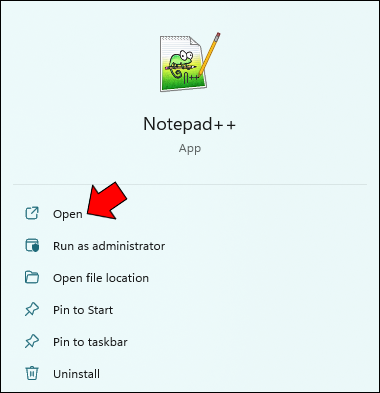
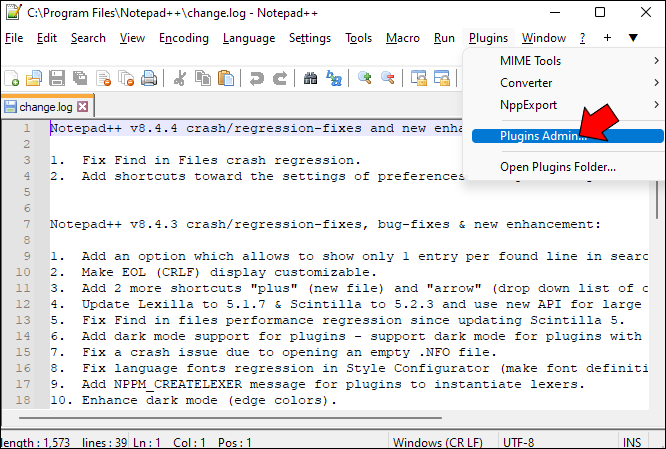
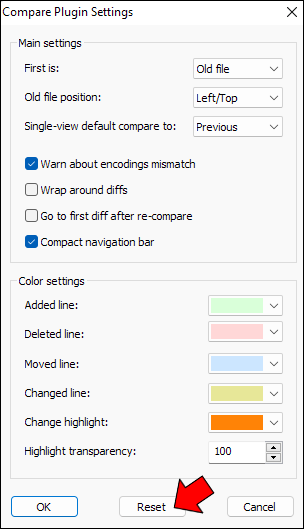
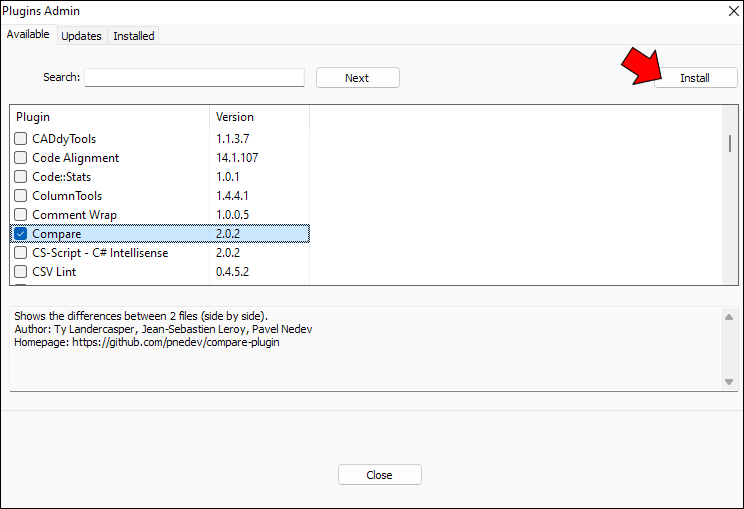
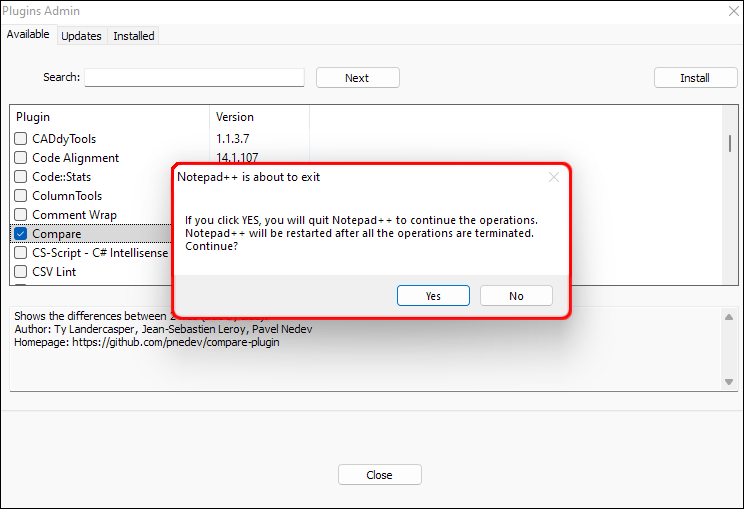
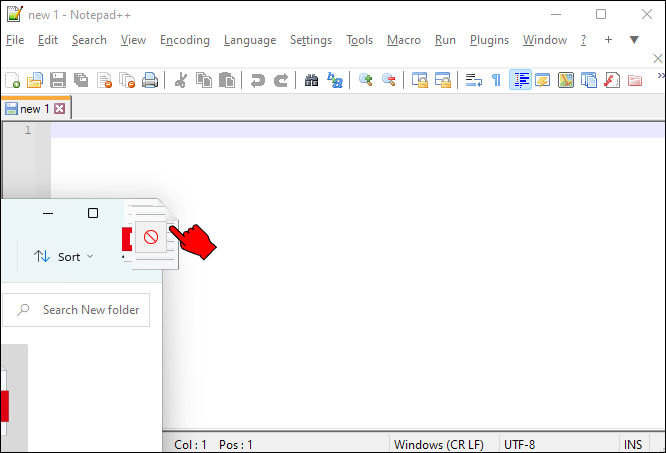
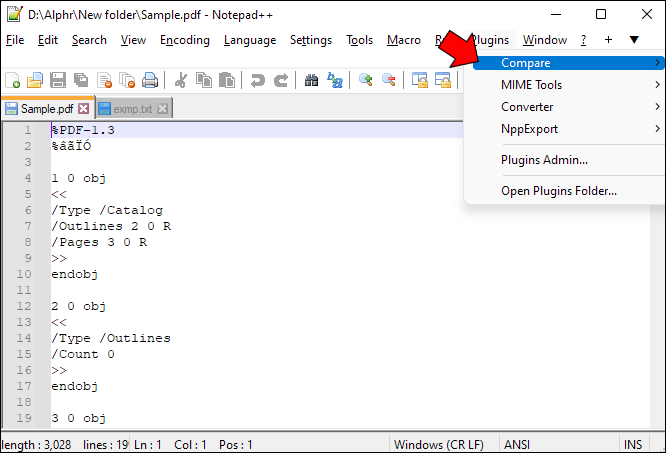
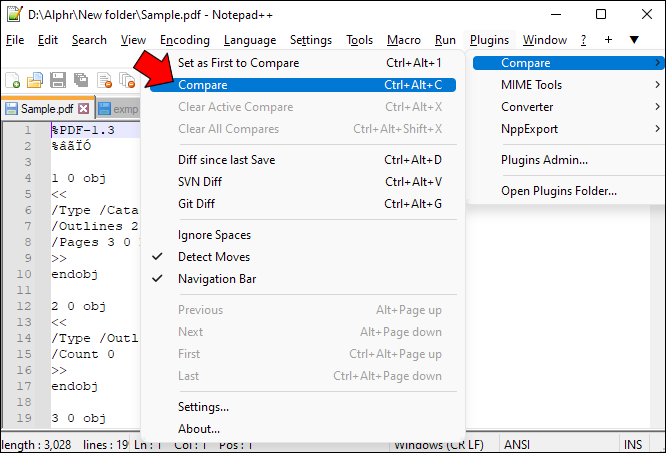
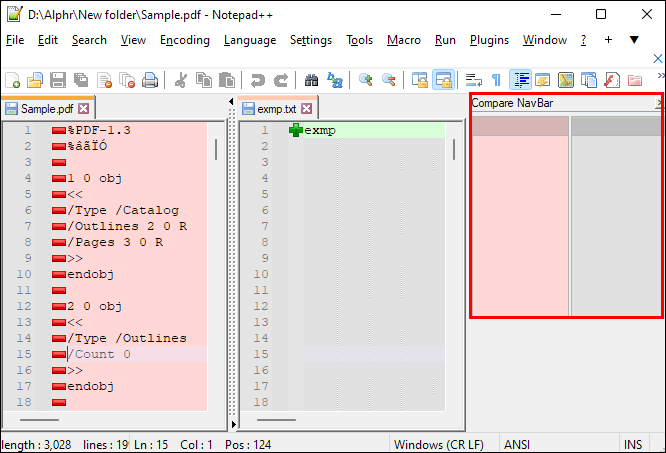
Se você gosta de personalização e de ajustar as configurações, está com sorte. O plugin Compare permite que você modifique as configurações, proporcionando uma experiência personalizada no aplicativo. Veja como personalizar as configurações do seu plugin Compare.
- Vá até “Plugins” e abra o menu “Compare”.
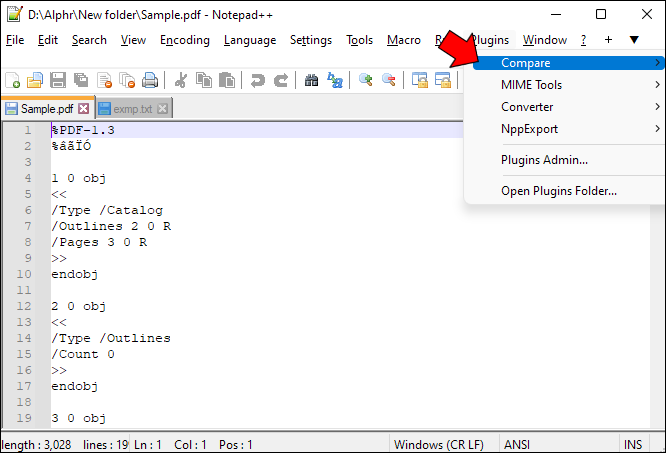
- Das opções, selecione “Configurações”.
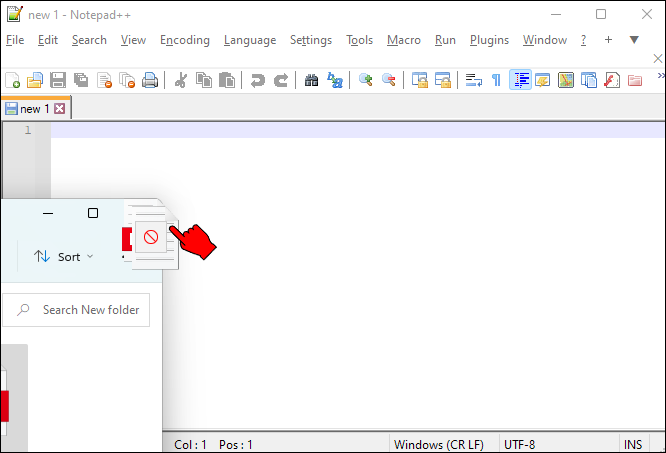
- Escolha todas as configurações personalizadas para seus arquivos e pressione o botão “Redefinir”.
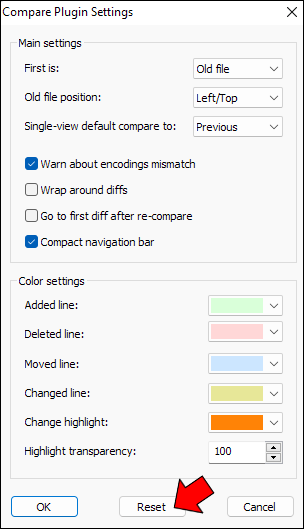
Depois de comparar seus arquivos, vá até “Compare” e selecione a opção “Limpar Todas as Comparações”. Isso deve restaurar seus arquivos ao normal e remover todos os destaques.
Como Fazer Diff de Dois Arquivos Com Notepad++
Se você é desenvolvedor e deseja fazer diff de dois arquivos usando o Notepad++, precisará ter o plugin Compare instalado. O plugin permite que você faça diff de dois arquivos armazenados em um repositório local. Atualmente, o plugin Compare suporta apenas dois sistemas de versionamento: Git e SVN.
Aqui está como fazer diff de arquivos Git usando o Notepad++.
- Inicie Notepad++.
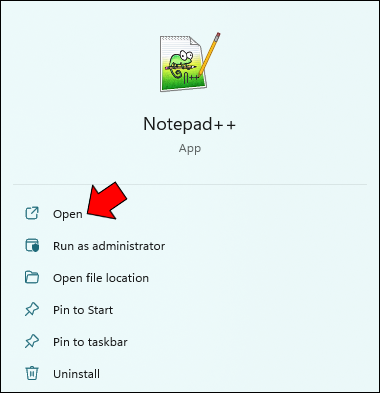
- Abra o repositório Git que contém seu código.
- Vá até “Plugins” e expanda o menu “Compare”.
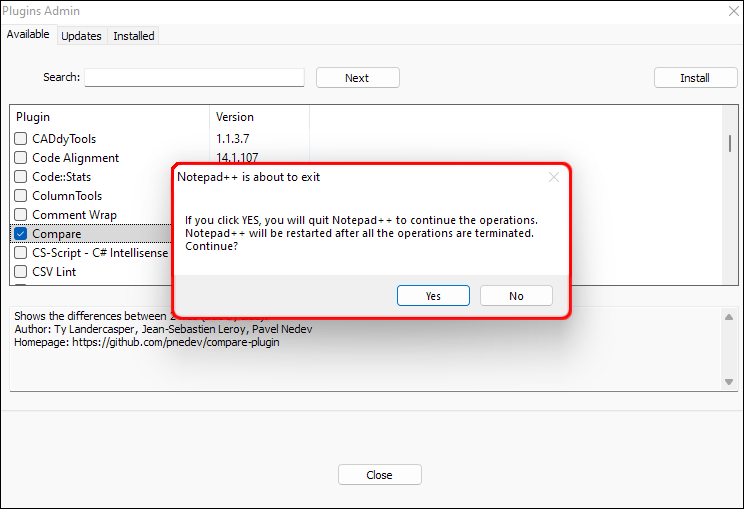
- Das opções, selecione “Git Diff.”
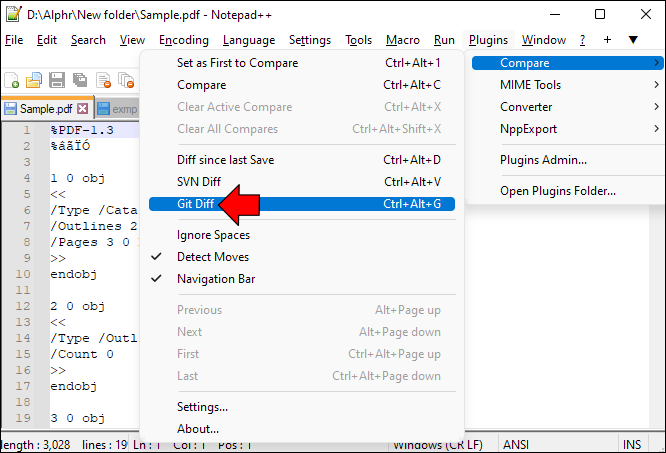
Com a opção Git Diff selecionada, você verá as diferenças entre o arquivo atual e o arquivo que está armazenado no repositório Git.
Como fazer diff de dois arquivos SVN usando o Notepad++.
- Abra Notepad++.
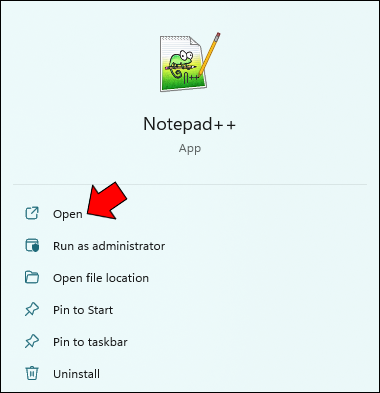
- Abra o arquivo do repositório SVN que você deseja comparar.
- Vá até “Plugins” e expanda o menu “Compare”.
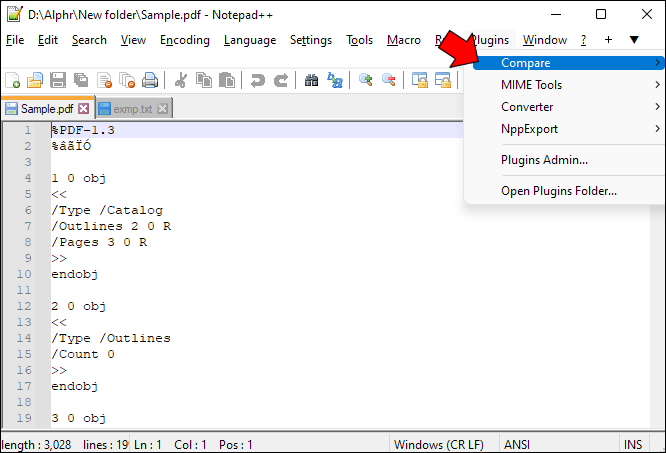
- Das opções, selecione “SVN Diff.”
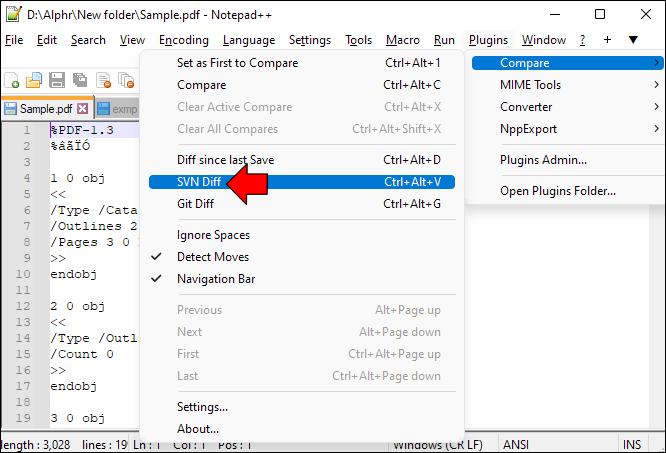
Como Comparar Dois Arquivos no Notepad++ Sem um Plugin
Não quer passar pelo processo de instalação de um plugin de terceiros? Aqui está como comparar dois arquivos no Notepad++ sem usar um plugin.
- Abra Notepad++.
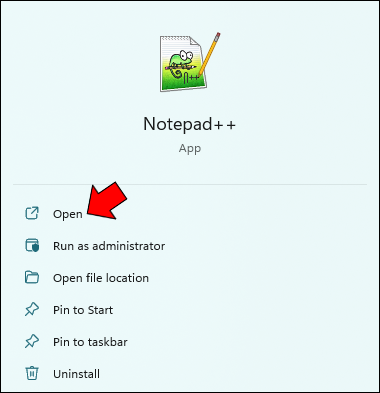
- Arraste e solte os dois arquivos que você gostaria de comparar no editor.
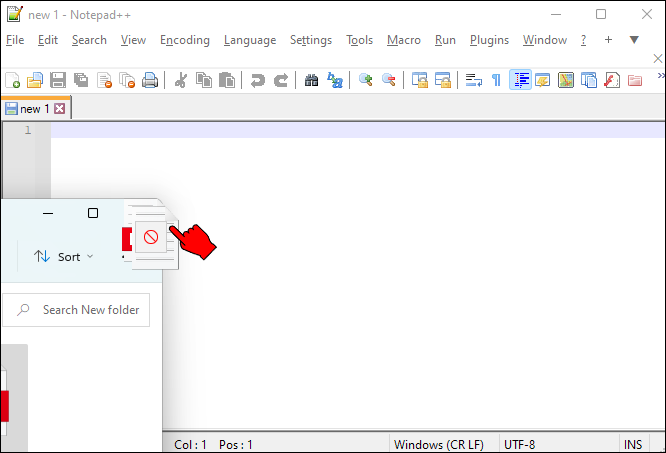
- Com os dois arquivos abertos, clique com o botão direito na aba do arquivo e selecione “Mover para Outra Visualização”.
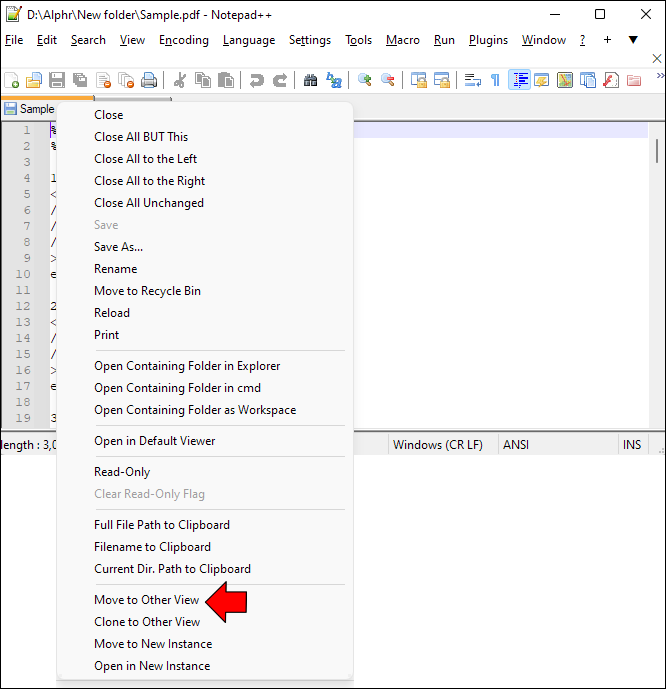
- Agora seus arquivos devem estar lado a lado, e você poderá compará-los.
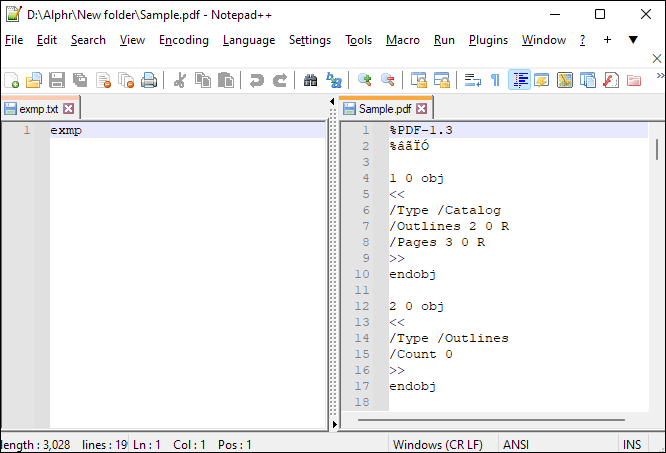
A desvantagem do método acima é que é difícil comparar dois arquivos grandes. Se você folhear os arquivos manualmente, pode acabar perdendo detalhes importantes.
FAQ
Git e SVN são a mesma coisa?
Git e SVN são ambos sistemas de controle de versão, mas não são a mesma plataforma (pense no Facebook e Instagram; ambas são redes sociais, mas não são exatamente a mesma coisa). Enquanto o Git é descentralizado, o SVN é um sistema de versionamento centralizado.
Descarte a Antiga Maneira de Folhear Arquivos
Arquivos são uma parte essencial de nossos fluxos de trabalho, e saber a diferença entre duas versões de arquivos não precisa ser complicado. O Notepad++ possui o plugin Compare, que facilita muito esse processo. O plugin inclui as opções Git Diff e SVN Diff, tornando simples para programadores compararem arquivos armazenados em repositórios e bancos de dados online. Independentemente de suas necessidades, esperamos que agora você consiga comparar arquivos utilizando o editor de texto Notepad++.
Você já tentou usar um comando ou um script para comparar dois arquivos com o Notepad++? Deixe-nos saber na seção de comentários abaixo.
Subscribe to our newsletter
to get the latest news!
